
Êtes-vous agacés par le bruit de fond dans une vidéo au moment de la partager ? Ou alors, redoutez-vous une perte d’audience à cause de la mauvaise qualité du son de vos contenus ? Ou encore, désirez-vous tout simplement détacher l’audio d’une vidéo ? Eh bien, vous avez autant de raisons d’enlever le son d’une vidéo. Mais comment s’y prendre sans compromettre la qualité. Sur internet, il existe plusieurs solutions pour supprimer ou séparer le son. Seulement, il vous faut énormément de temps pour trouver l’outil idéal, combinant à la fois les meilleures fonctionnalités et convivialité. Également, vous souhaitez pouvoir effectuer cette tâche sur n’importe quel appareil (ordinateur portable, téléphone). Voilà pourquoi cet article vous sera d’une aide. Tout au long de votre lecture, vous découvrirez les méthodes pour enlever le son, que ce soit sur PC, sur téléphone ou directement en ligne. Mais ce n’est pas tout ! vous saurez les cas qui justifient qu’on supprime le son. Génial n’est-ce pas ? Prenez le temps de le lire depuis le début jusqu’à la fin pour ne rien rater.
Dans cet article
Partie 1. Pourquoi enlever le son d'une vidéo ?
Plusieurs raisons et avantages justifient la suppression de son dans une vidéo. Leur caractère peut être d’ordre pratique, légale, créatif ou de confort du spectateur. Voici quelques-uns d’entre eux:
Création de contenu original
La concurrence étant rude sur les médias sociaux, il est dans votre intérêt, en tant que créateur de contenu, de vous démarquer. Et, cela passe par l’originalité du son dans vos contenus. Le fait de supprimer le son vous permet d’ajouter votre propre musique. En procédant ainsi, vous fidélisez votre communauté qui saisit l’effort que vous mettez dans la production de contenus avant de les poster.
Se débarrasser des bruits indésirables
Des bruits environnants s’immiscent dans vos vidéos lorsque vous filmez en extérieur. À ce moment, il n’est pas rare d’entendre souvent du bruit de vent ou de moteurs de machines de travaux à côté. Ou bien lorsque vous filmez en intérieur, ce sont les dépôts ou chutes d’objets, les rires soudains de vos collaborateurs qui perturbent la séance. Il est impératif qu’au montage, vous supprimez ces bruits qui nuisent au professionnalisme de vos vidéos. Si vous remarquez bien, lors d’un tournage, quelqu’un se tient avec une longue perche avec un micro dans une protection avec plein de poils et un casque qui est vissé sur la tête. Sachez que son rôle est de s'assurer en direct du retour sonore et d'être sûr qu'il n'est absolument pas de bruits perturbateurs. Au moindre bruit, il va suspendre le tournage.
Découvrez la fonctionnalité d'édition de son de Filmora, qui vous permet d'enlever facilement le son d'une vidéo. Que vous souhaitiez supprimer un bruit de fond gênant, ajouter votre propre musique ou simplement créer une ambiance silencieuse, Filmora vous offre les outils nécessaires pour personnaliser le son de vos vidéos. Transformez vos vidéos en véritables chefs-d'œuvre audiovisuels en quelques clics. Essayez dès maintenant l'édition de son avec Filmora et laissez votre créativité s'exprimer en silence.

Ajout de sous-titres ou doublage
Voilà une autre raison de retirer le son. En effet, lors de l’édition, vous pouvez faire du sous-titrage ou du doublage afin de partager votre vidéo à un public de langue différente. Cela augmente la viralité de vos contenus puisque vous permettez par exemple à une audience malentendante ou une audience anglophone de visionner vos posts et de comprendre le message que vous véhiculez.
Adaptation pour les réseaux sociaux et les droits d’auteurs
Parfois, vous regardez une vidéo et d’un coup, le son part en sourdine pour réclamation de droit d’auteur. C’est frustrant n'est-ce pas ? Si vous avez la possibilité d’ajouter votre bande son lors de l’édition, faites-le. Sinon, vous risquez des poursuites judiciaires de la part du propriétaire exclusif. Par ailleurs, à cause du caractère d’une vidéo, certains utilisateurs souhaitent visionner la vidéo sans le son pour protéger leur vie privée. Par exemple, devoir se précipiter pour couper le son d’une vidéo qu’on visionne en public, parce qu’il est gênant, pourrait laisser un goût amer au téléspectateur. Ceci contribue à l’amélioration de l’expérience utilisateur.
Usage professionnel ou éducatif
Lors d’une présentation en entreprise, ou une réunion de partenariat d’affaire, il peut être nécessaire de retirer le son de la vidéo. Soit pour plus de commodité et se concentrer davantage sur vos visuels. Soit pour faire des commentaires, expliquer certaines parties. De ce fait, vous aurez la latitude d’expliquer en profondeur les incompréhensions pour le grand plaisir de vos supérieurs, vos partenaires et collègues de travail. Aussi, en créant des tutoriels ou des vidéos éducatives, le son peut distraire les apprenants.
Partie 2. Comment enlever le son d'une vidéo sur PC/mobile et en ligne
Logiciels pour enlever le son d'une vidéo sur PC
1.Filmora

Filmora figure parmi les meilleurs logiciels de montage vidéo. Il offre de nombreuses fonctionnalités, dont celle de supprimer le son d’une vidéo et tous les paramètres qui s’y rapportent. Il est disponible à la fois que Mac et Windows.
Les principales fonctionnalités de Filmora
- Amélioration de l'audio : Améliore la qualité de l'audio d'une vidéo (suppression du bruit de fond, du vent, du bourdonnement, sifflement)
- Ajout d'effets sonores : Permet de générer et d'ajouter automatiquement des effets sonores dans une vidéo (par exemple, de la pluie, du vent, etc.)
- Traduction automatique des Vidéos : Utilise l’IA pour traduire une vidéo dans différentes langues, permettant ainsi de toucher un public plus large sans nécessiter un doublage coûteux.
- Pistes musicales : Propose plus de 1200 musiques (styles et genres différents) à ajouter comme musique après suppression du son
- Synchronisation automatique : L’IA vous facilite la tâche en alignant la musique et les visuels
- Fondu audio : Fondue entrée et sortie pour contrôler le volume
- Égaliseur : Gestion de la fréquence du mixage
- Suppression du bruit : Grâce à cette fonctionnalité de Filmora, il vous est possible de supprimer les bruits de fonds, les bruits de vents,.. etc. pour une clarté sonore irréprochable.
- Suppression vocale par IA : Une superbe fonctionnalité IA qui permet de retirer automatiquement la voix ou le son d’une vidéo sans nuire à la qualité de la bande sonore de la vidéo.
Comment enlever un son d’une vidéo avec Filmora ?
- Installez et ouvrez le logiciel Filmora
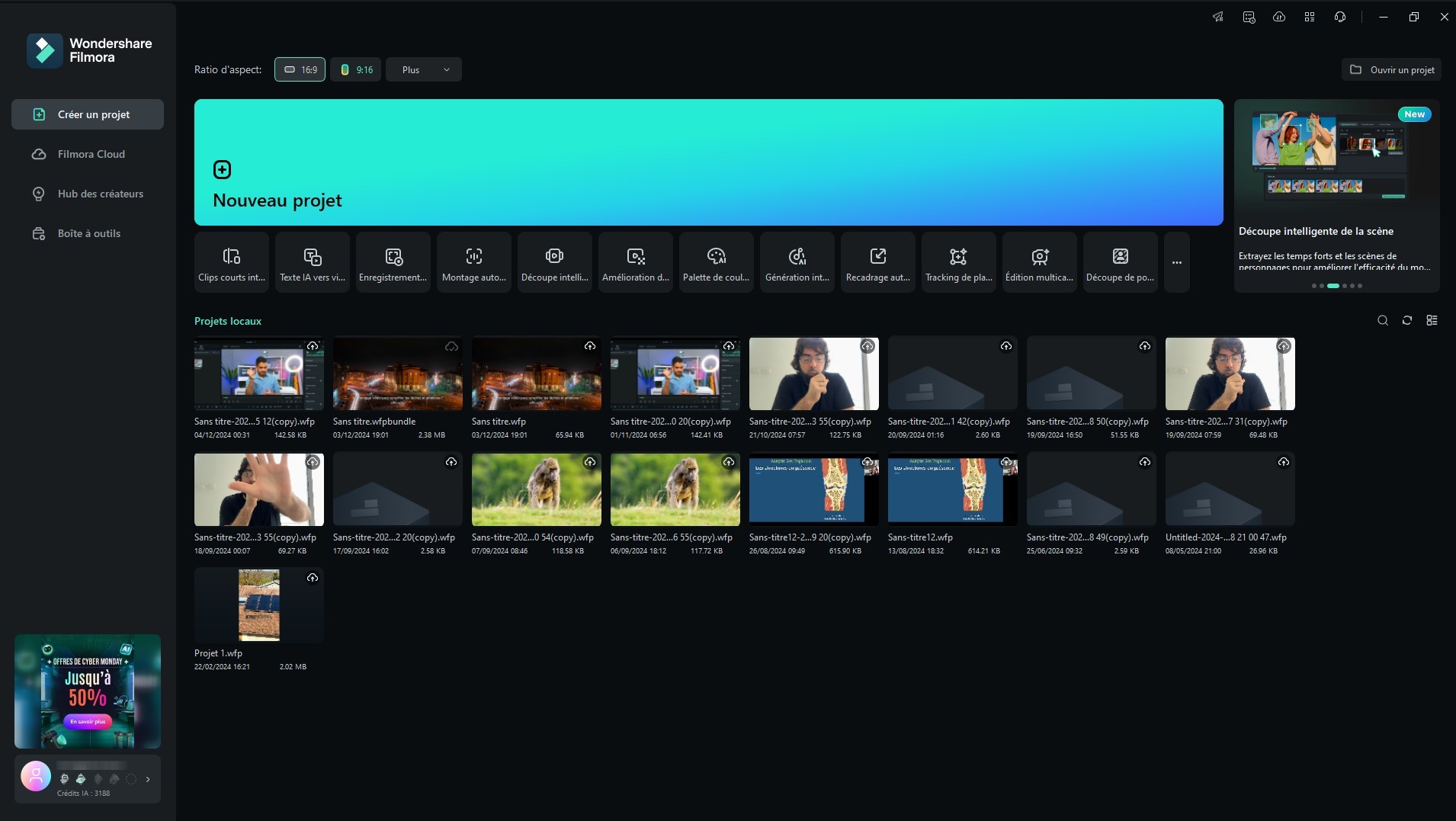
- Ensuite, cliquez sur Importer pour téléverser votre clip vidéo dans le logiciel .

- Glissez le clip vidéo dans la Timeline pour commencer votre montage vidéo ou Audio.
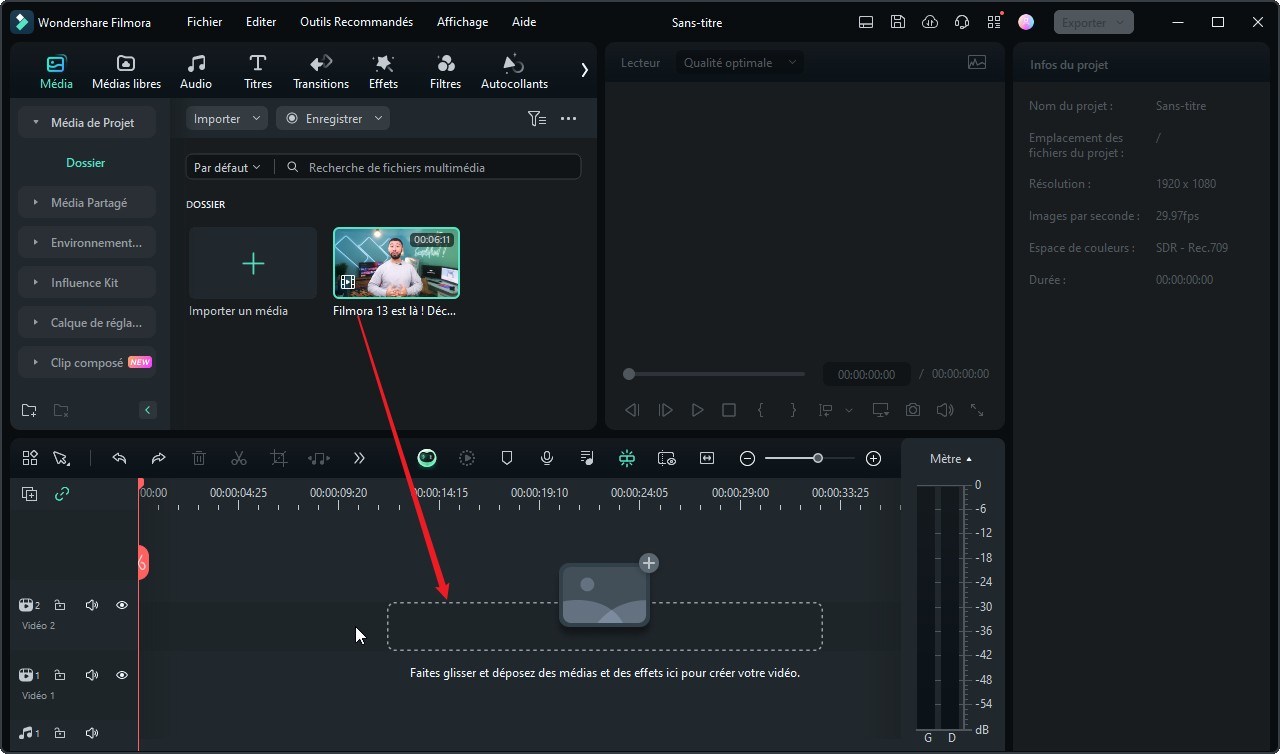
- Pour enlever le son de votre vidéo, vous avez le choix entre une multitude de choix possible comme : rendre votre vidéo muette, détacher votre audio de la vidéo et la supprimer, utiliser la fonction audio de Suppression de bruit ou choisir la fonctionnalité Suppression vocale par IA.
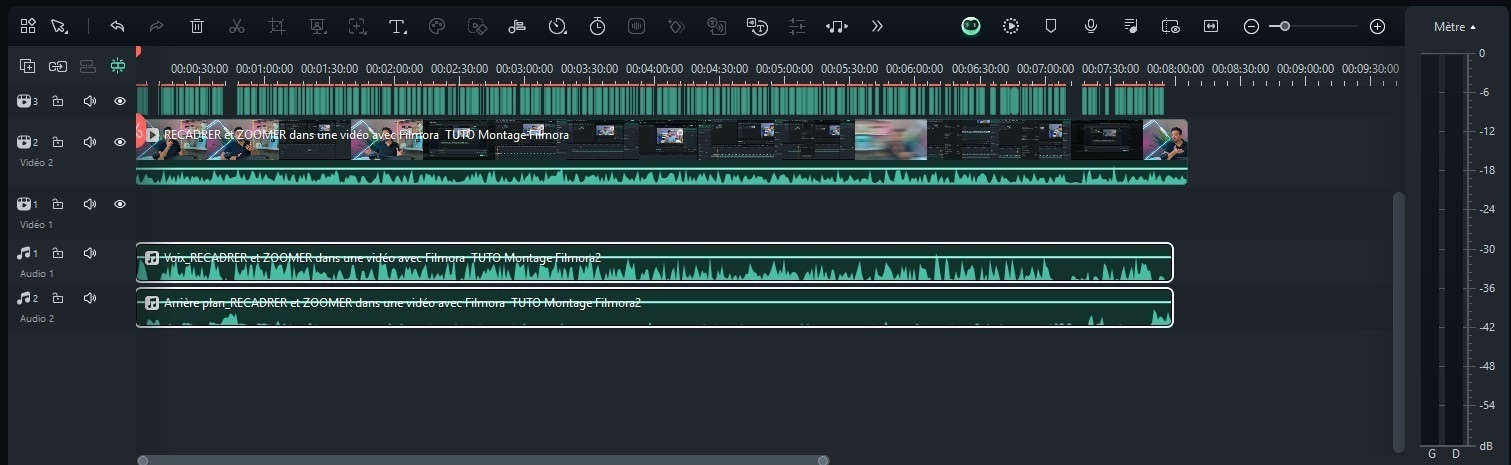
- Sur la Timeline, cliquez sur votre séquence vidéo pour faire apparaitre un panneau d’édition sur le gauche doté des options de modification de votre vidéo. Ensuite, rendez-vous vers l’onglet Audio ; À partir de là, vous pouvez choisir parmi les options de Suppression du Bruit.
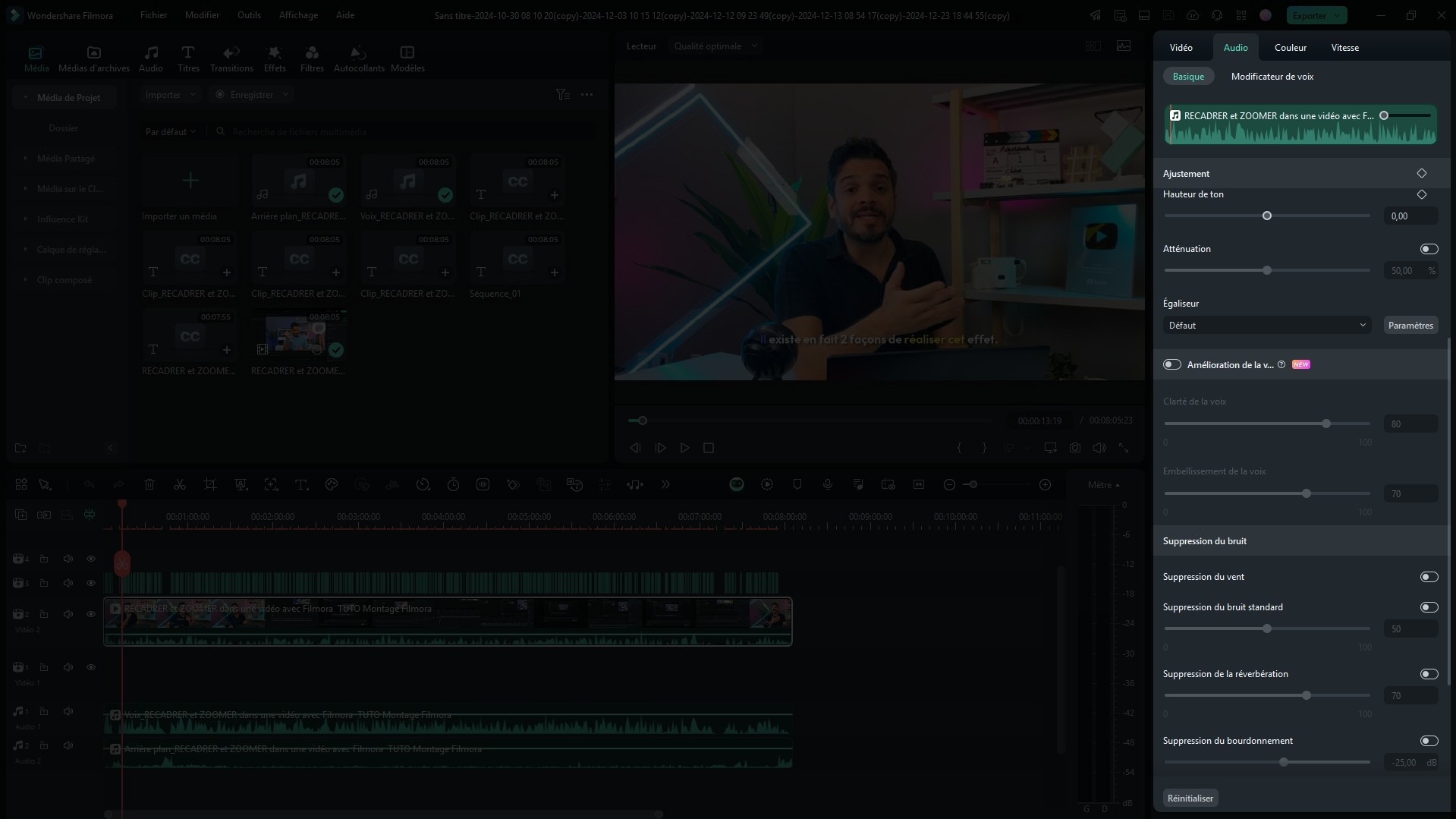
- Si tout cela ne s’avère pas répondre à vos attentes ; Faites clic droit sur le clip dans la Timeline. À ce niveau, vous aurez trois options : Sourdine pour rendre le son de votre audio muet ; Détacher l'audio pour la remplacer, la supprimer ou la rendre muette depuis la Timeline ou encore utiliser la fonctionnalité Suppression vocale par IA pour enlever les imperfections sonores de votre clip vidéo.
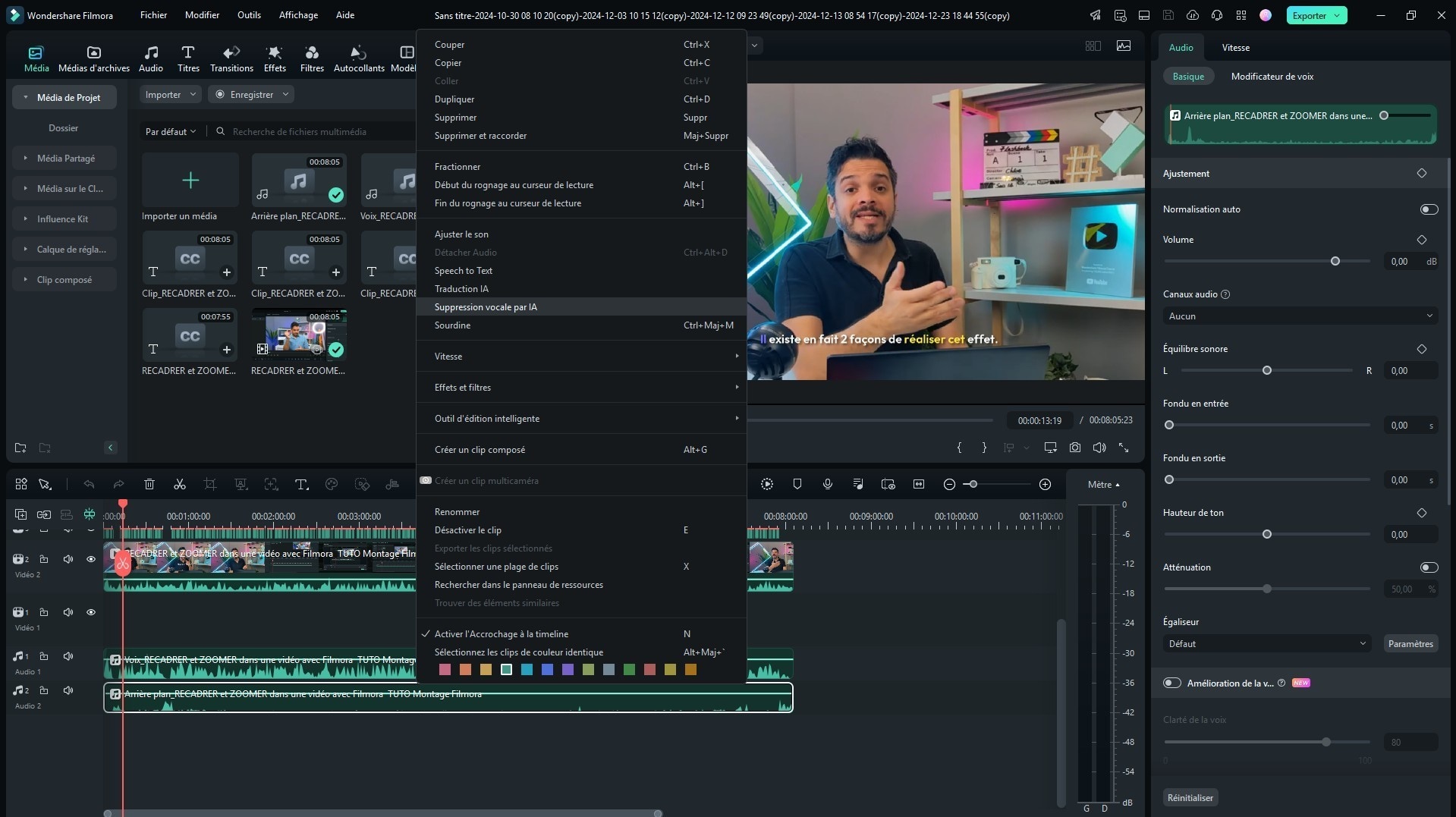
 Note: Considérons que le son est désormais supprimé, vous recherchez de la musique à ajouter. Filmora dispose d’une bibliothèque de musiques. Vous pouvez aussi faire appel à l’IA en cliquant Audio>Musique IA. Elle vous aidera à générer de la musique personnalisée.
Note: Considérons que le son est désormais supprimé, vous recherchez de la musique à ajouter. Filmora dispose d’une bibliothèque de musiques. Vous pouvez aussi faire appel à l’IA en cliquant Audio>Musique IA. Elle vous aidera à générer de la musique personnalisée. - Une fois votre vidéo modifiée, vous pouvez Exporter la vidéo dans un format de votre choix. Vous pouvez également publier directement sur les réseaux sociaux.
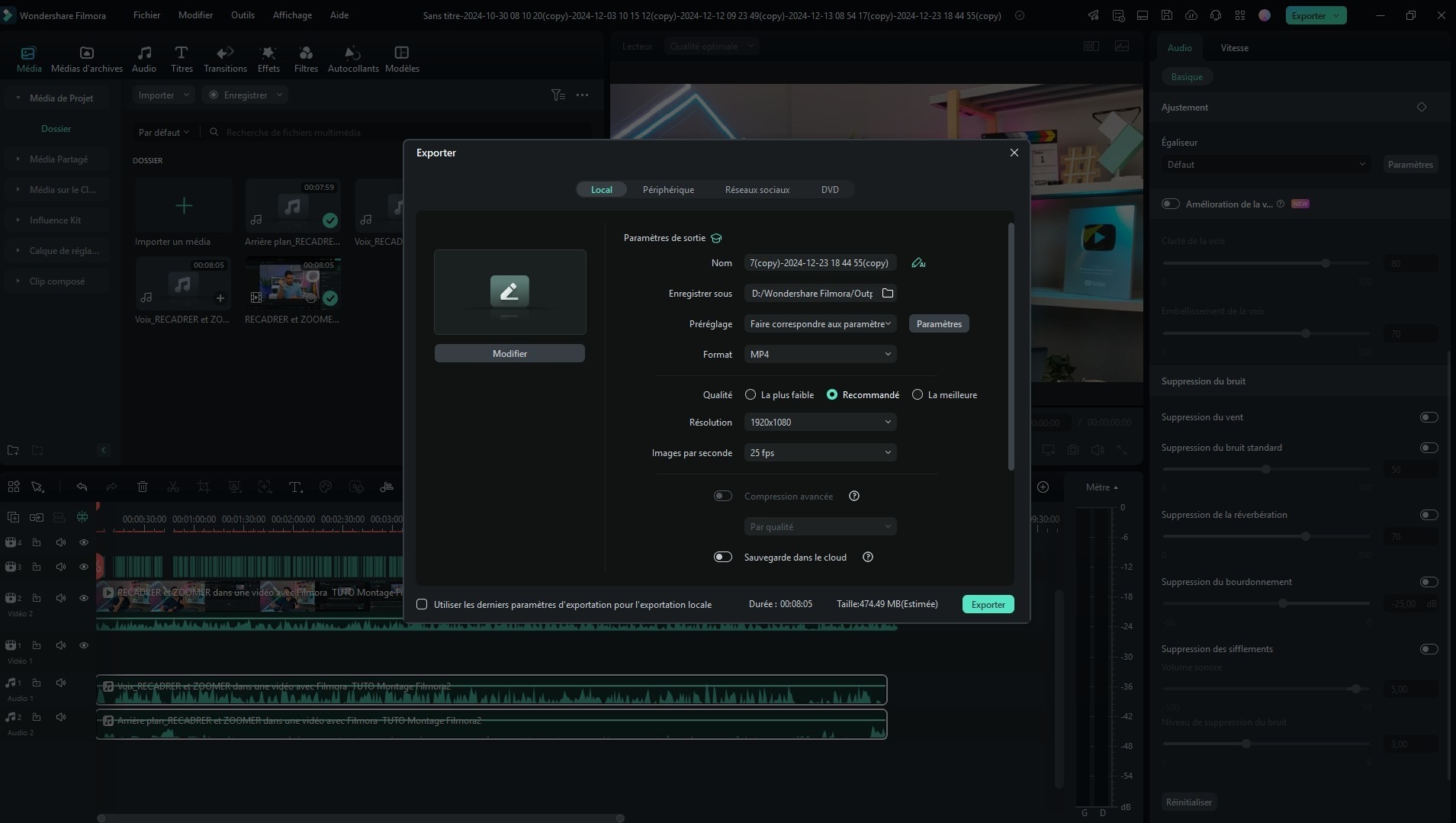
Découvrez les technologies IA et apprenez plus sur Filmora:
2.Adobe Premiere Pro
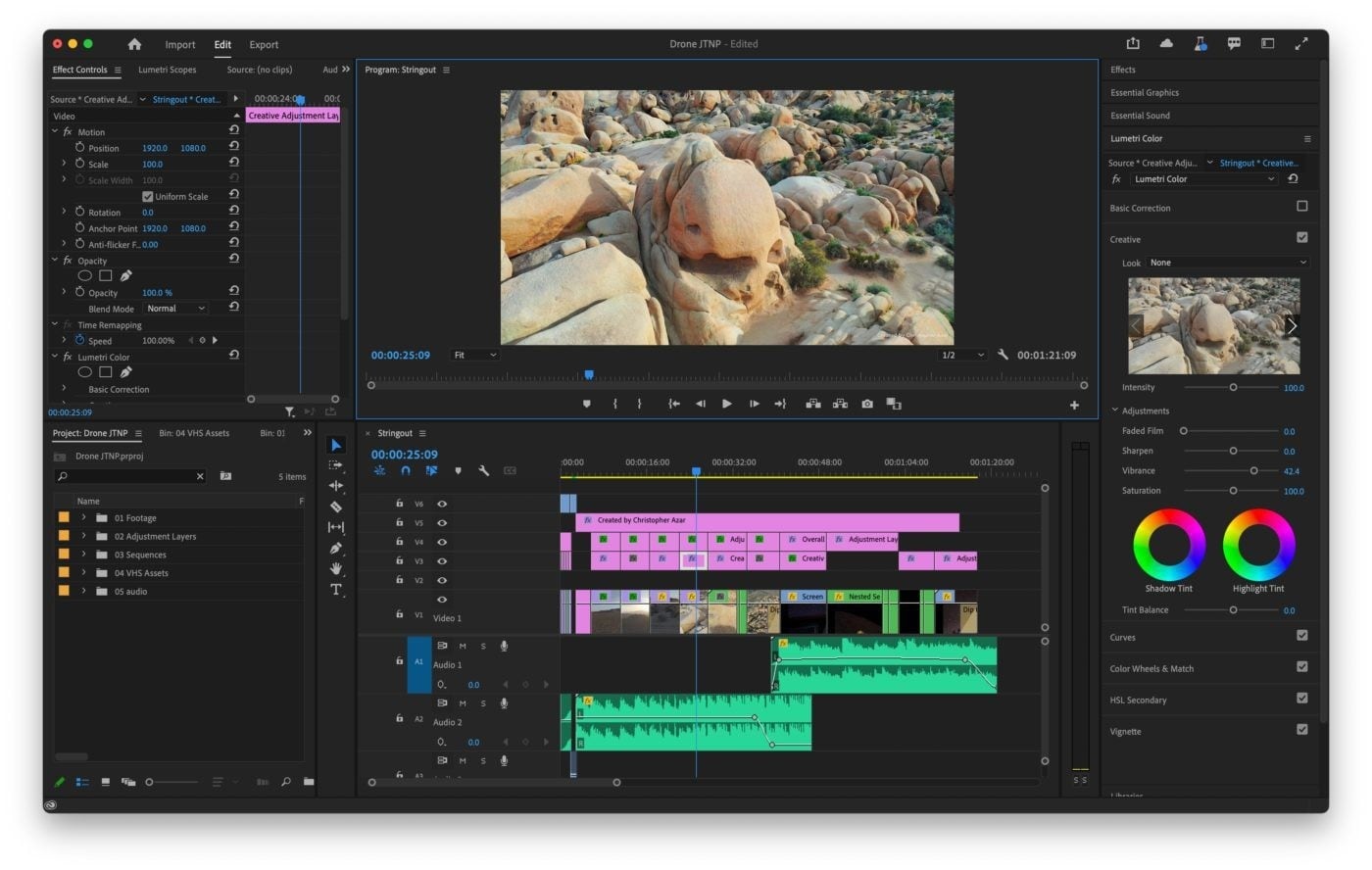
Adobe Premiere Pro vous permet d’enlever le son sur une vidéo que vous pourrez d’utiliser à d’autres fins ou le remplacer par une autre musique ou une voix offf. Le logiciel est téléchargeable sur PC et Mac.
Les principales fonctionnalités d’Adobe Premiere Pro
- Édition vidéo : Possibilité de modifier la vidéo avec des effets, transitions, rognage,
- Montage multi-caméra : Permet de synchroniser et de monter des séquences tournées avec plusieurs caméras capturant la même scène sous différents angles ou perspectives
- Édition audio : Égalisation audio, réduction du bruit et ajustements dynamiques, pistes audio multiples
- Exportation et partage : Multiples formats d'exportation optimisés pour YouTube, Vimeo, etc.
3.Final Cut Pro
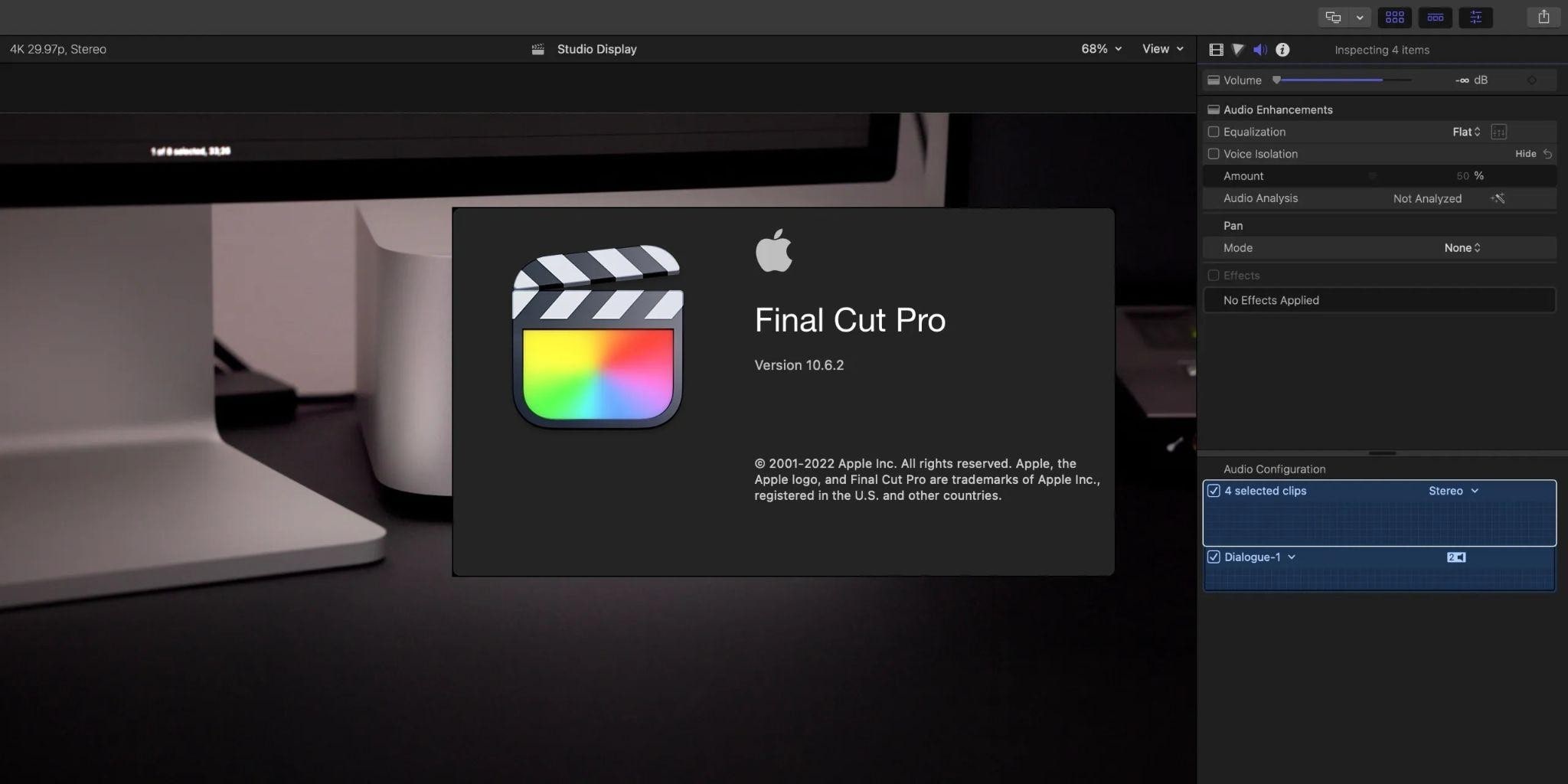
Final Cut Pro sera d’un grand allié si vous cherchez une solution de supprimer le son d’une vidéo. C’est un outil révolutionnaire dans le montage vidéo.
Les principales fonctionnalités de Final Cut Pro
- Édition audio avancée : Possibilité de synchroniser automatiquement des pistes, régler le mixage,
- Bibliothèque audio : Disponibilité de plus de 99 pistes
- Partage avancé : Intégration avec Compressor, Exportation en ProRes, H.264, ou HEVC
- Effets audio : Réverbération, Égaliseur (EQ), Distorsion, Delay/Écho
4. DaVinci Resolve

Davinci Resolve est davantage recommandé par les professionnels de l’audiovisuel pour toutes les tâches de montage audio et vidéo. Il vous sera d’une grande utilité pour retirer le son d’une vidéo.
Les principales fonctionnalités de DaVinci Resolve
- Formats multiples : Compatible avec une vaste gamme de codecs et résolutions, du SD au 8K
- Outils IA : Amélioration de la qualité visuelle, floutage intelligent
- Contrôle audio : Utilisations de keyframes pour contrôler le volume
- Timeline multicouche : Travailler sur plusieurs pistes vidéo et audio simultanément
5.CyberLink PowerDirector
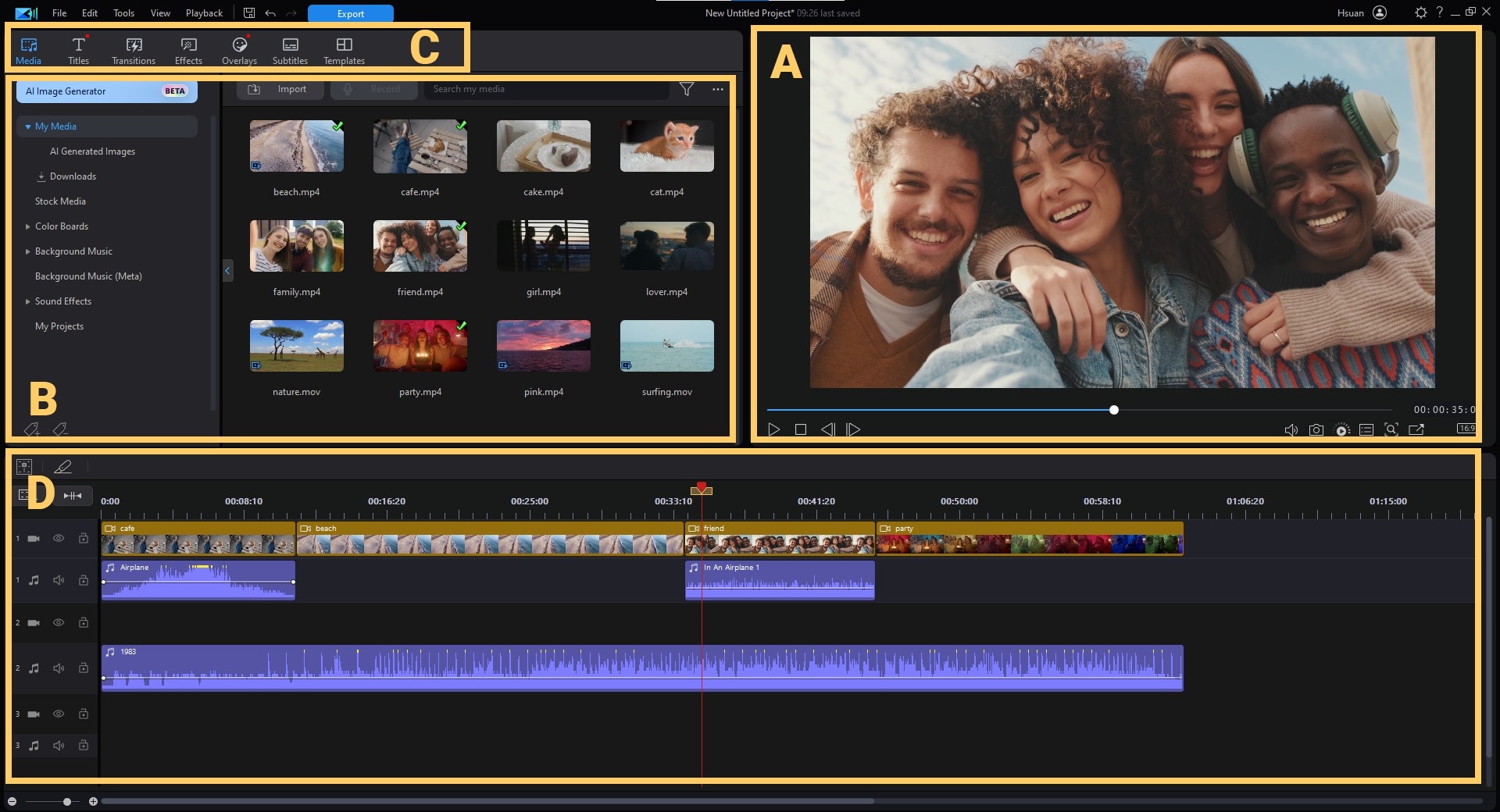
CyberLink PowerDirector dispose de fonctionnalités exceptionnelles dans le montage vidéo. Grâce à son édition assistée par IA, il devient plus facile de gérer l’audio d’une vidéo en le supprimant ou le modifiant.
Les principales fonctionnalités de CyberLink PowerDirector
- Réduction du bruit Auto : Supprimer automatiquement les bruits de fonds
- Outils IA : Adaptation audio intelligente, suppression des voix (obtenir des instrumentaux, en supprimer les paroles sur la musique), Générateur de voix, Modulateur vocal
- Ressources : Millions de vidéos, d'images et de morceaux de musique libres de droits
6. Shotcut
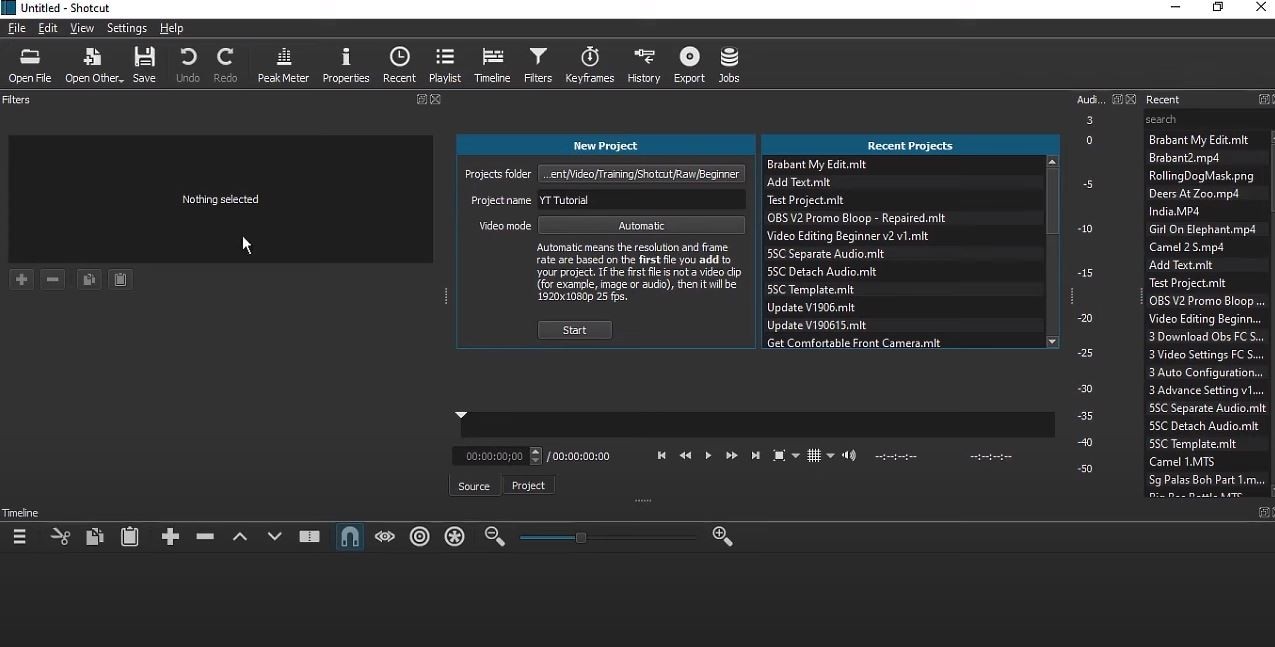
Shotcut permet de gérer facilement le son sur une vidéo de diverses façons (détacher, supprimer, modifier, etc). En tant que logiciel de montage vidéo, il apporte plus de professionnalisme à vos productions.
Les principales fonctionnalités de Shotcut
- Effet de fondu : Fondu en entrée et en sortie audio
- Générateur de son : Possibilité de créer de l’audio puis faire un mixage audio
- Raccourcis clavier : Usage de commandes du clavier pour un montage plus fluide
Applications mobiles pour enlever le son d'une vidéo
1.Filmora : Éditeur vidéo IA
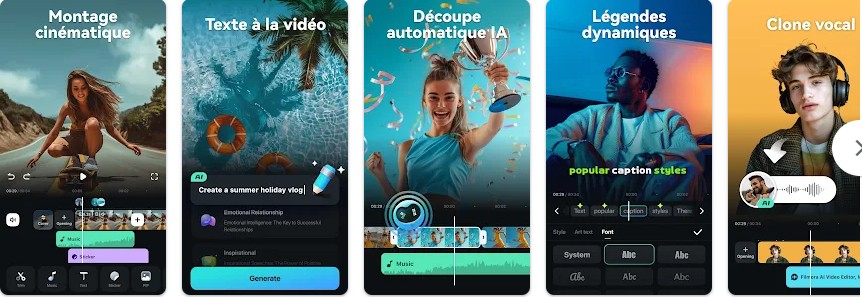
Filmora propose une version mobile pour enlever le son d’une vidéo. Cet éditeur vidéo IA possède toutes les fonctionnalités de base pour apporter les modifications nécessaires au montage. Il est disponible en version iOS et Android.
Les principales fonctionnalités de Filmora
- Extracteur audio : Possibilité de détacher entièrement l'audio et le supprimer par la suite
- Édition audio assistée par IA : Suppression de bruit basé IA, Générateur de musique IA
- Bibliothèque audio : Trouver de la musique personnalisée à ajouter sur la vidéo
Comment enlever le son d’une vidéo avec Filmora ?
Sur Filmora mobile, vous avez le choix entre rendre une vidéo muette, extraire l’audio ou encore supprimer simplement la bande sonore depuis la Timeline pour enlever le son d’une vidéo. Suivez ces différentes étapes pour y arriver:
- Installez et ouvrez l’application Filmora sur votre téléphone et appuyez sur Nouveau Projet.

- votre vidéo est automatiquement ajoutée à la Timeline une fois, téléverser. La vidéo apparait dans la Timeline, ce qui va ouvrir des fonctionnalités. Vous pouvez donc décider de ne pas utiliser le son en appuyant simplement sur l’icône adapté pour la rendre muette, ou changer le son en faisant recours à l’option Extraire l’Audio. Vous pouvez aussi décider d’utiliser d’autres moyens pour ajouter de la musique à votre vidéo.
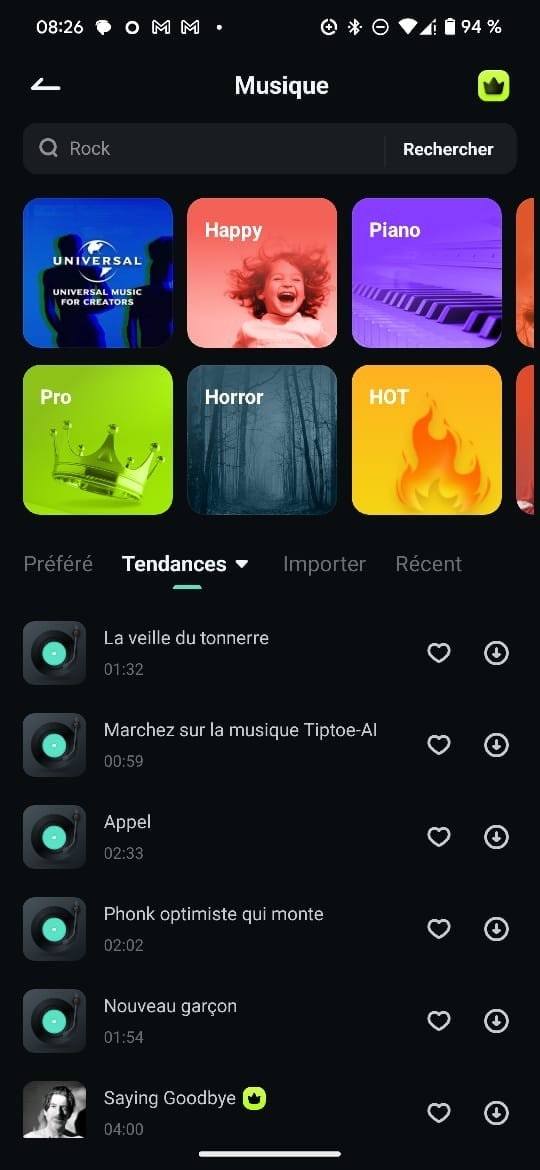
- Pour l’extraction audio de votre vidéo, depuis l’interface de Filmora ;Appuyez sur Audio puis balayez du doigt les différentes fonctionnalités qui apparaissent sur la barre en dessous de la Timeline, jusqu’à trouver Extraire l’audio.
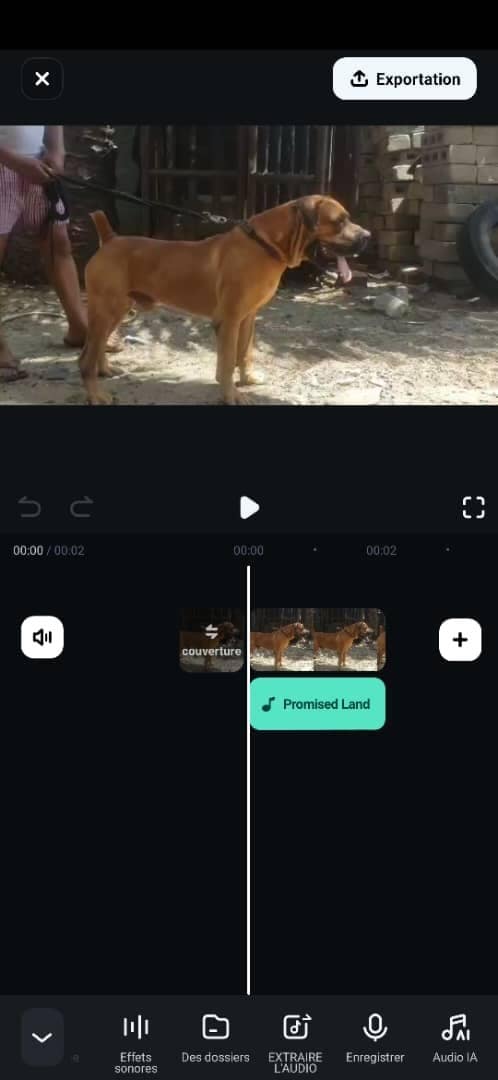
- Commencez à cliquer sur Extraire l’Audio depuis la barre des options disponibles pour faire apparaitre une autre interface, Appuyez sur la bande Extraire l’Audio pour Importer une vidéo de votre galerie et ainsi lancer le processus d’extraction.
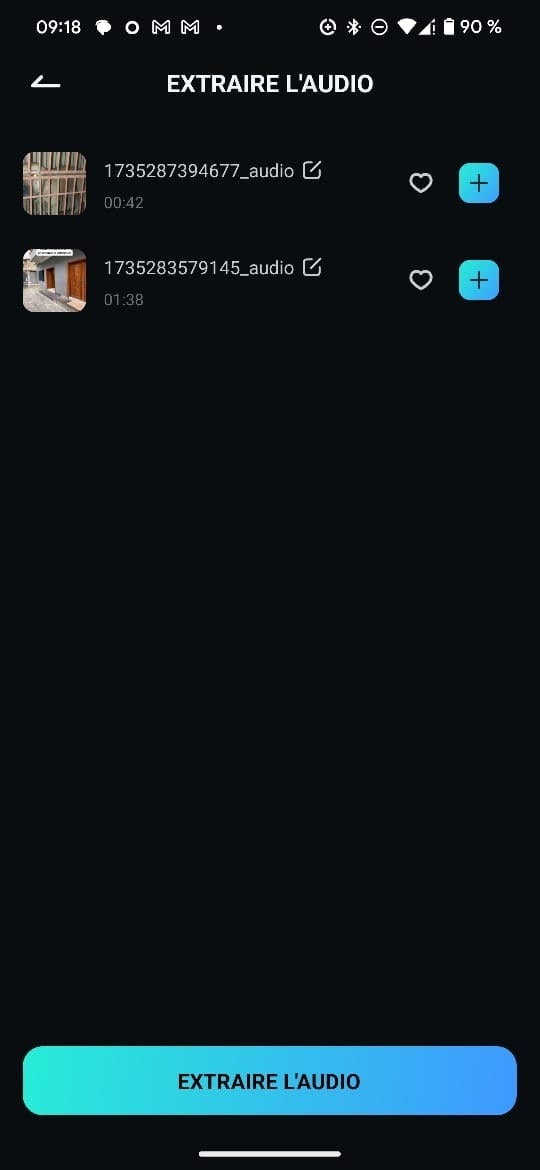
- Une fois, l’extraction terminée, cliquez sur l’icône plus pour l’ajouter à votre séquence dans la Timeline.
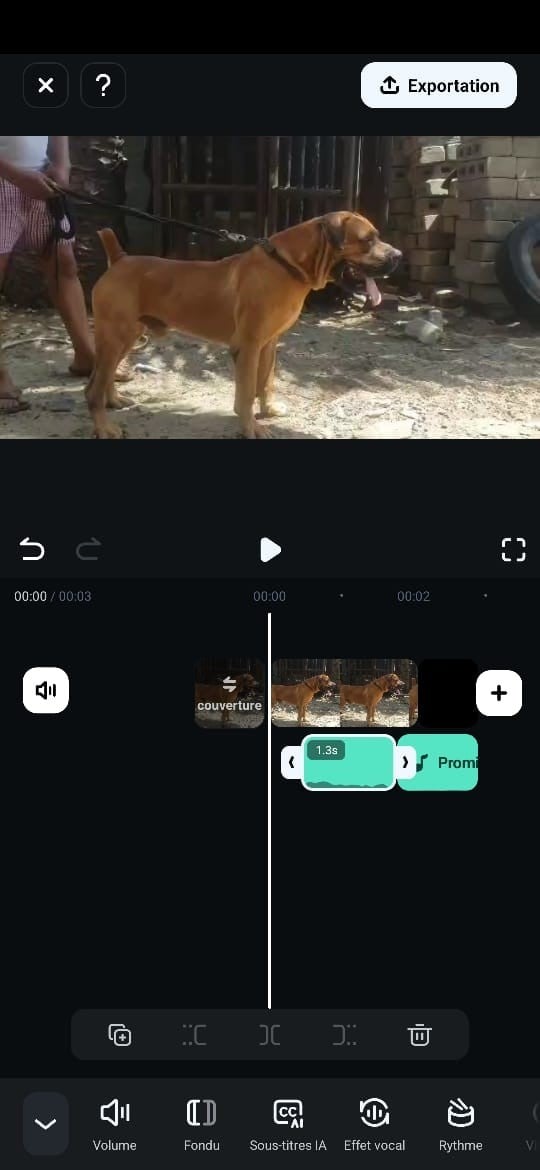
 Note: Filmora dispose d’une Bibliothèque musicale si vous souhaitez ajouter une musique personnalisée. Pour cela, appuyez sur Musique. Vous pouvez également faire appel à l’IA en appuyant sur Audio IA.
Note: Filmora dispose d’une Bibliothèque musicale si vous souhaitez ajouter une musique personnalisée. Pour cela, appuyez sur Musique. Vous pouvez également faire appel à l’IA en appuyant sur Audio IA. - Appuyez sur Exportation quand vous êtes satisfait du montage pour l’exporter. La durée est fonction de la taille du fichier. Après téléchargement, la vidéo sans son est disponible dans votre galerie.
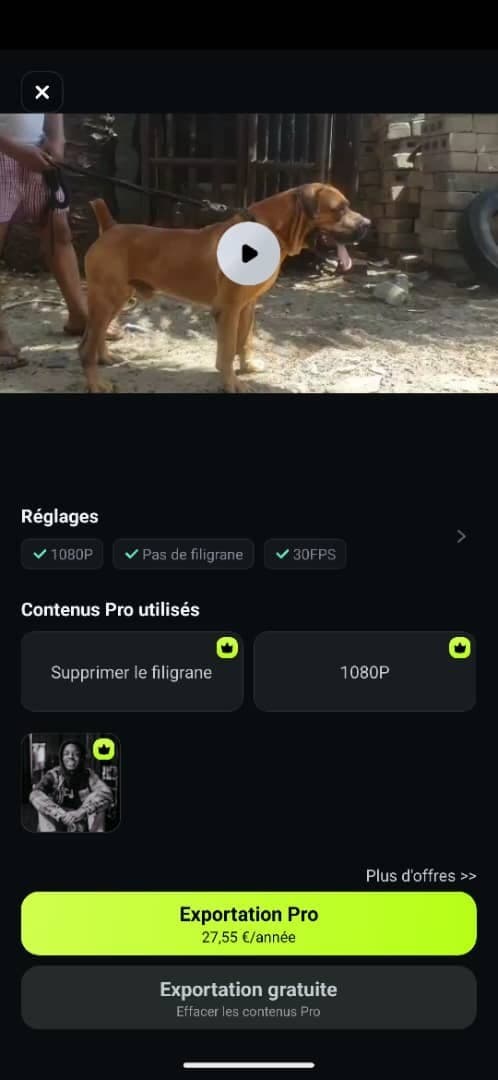
2. iMovie (iOS)
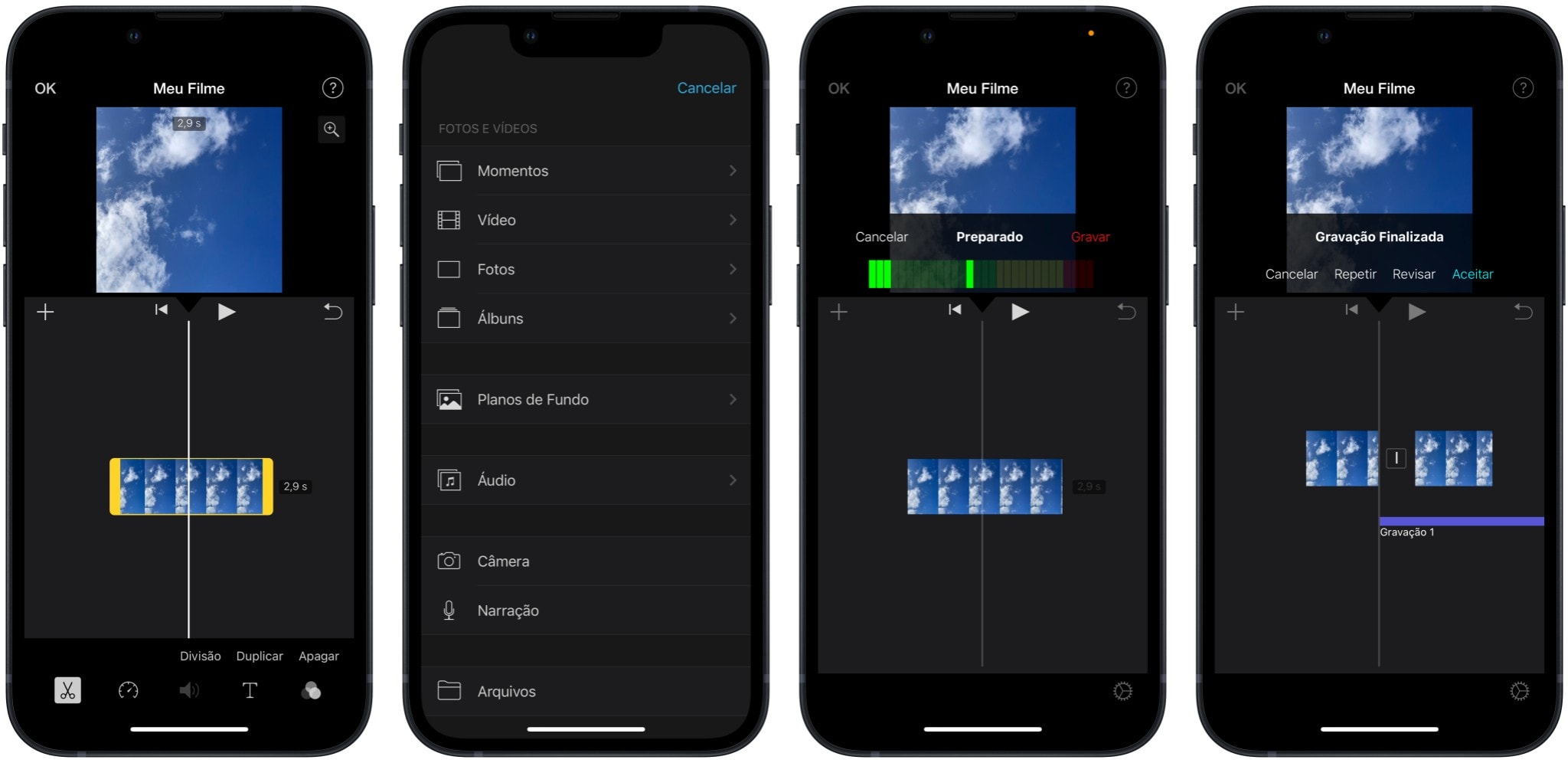
iMovie est disponible sur App store pour les utilisateurs d’iPhone qui veulent supprimer le son d’une vidéo.
Les principales fonctionnalités d’iMovie
- Bibliothèque de son : Plus de 130 bandes-son disponibles et 14 modèles de bandes-annonces
- Éditeur vidéo : Ajout d’arrière-plan à la vidéo, couper/découper, fusion de vidéos, ajout de titre, etc
- Modèles disponibles : Possibilité de choisir parmi 8 thèmes (titres, transitions et musiques intégrés)
3. Adobe Premiere Rush (iOS, Android)
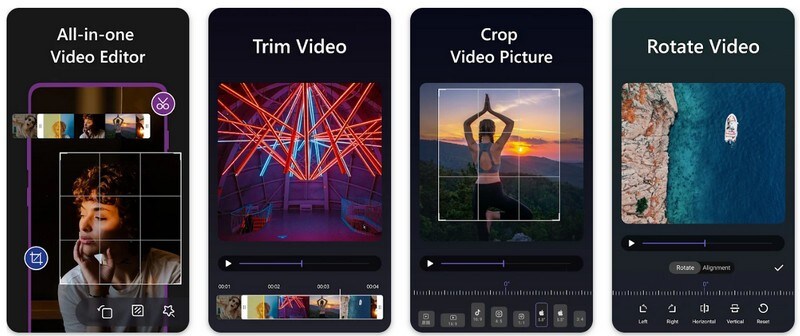
Adobe Premiere Rush est la version mobile du puissant logiciel de montage vidéo Adobe Premiere Pro. Cette application, disponible à la fois sur App Store et Play Store, propose des fonctionnalités exceptionnelles dans le montage vidéo.
Les principales fonctionnalités d’Adobe Premiere Rush
- Bibliothèque sonore : Plus de 1000 effets sonores et boucles libres de droits.
- Modèles de pistes audio : Disposez de 10 pistes audio libres de droits à ajouter à la vidéo
- Édition vidéo : Ajout de transitions, de titres, réglage de couleurs et de la vitesse, etc
- Réduction du bruit de fond : Suppression de tout bruit de fond permanent dans les éléments audio
4. InShot (Android)

Inshot vous offre la possibilité de couper le son ou le supprimer d’une vidéo. C’est une application disponible sur Play Store qui requiert Android 7.0 ou plus).
Les principales fonctionnalités d’Inshot
- Bibliothèque audio : Plusieurs musiques et effets sonores à ajouter aux vidéos
- Outils d'édition audio : Ajuster volume sonore, synchroniser audio et vidéo, appliquer effets sonores
- Effet d'écran vert : Possibilité de supprimer une couleur spécifique pour des scènes attractives visuellement
5. Filmic Pro (iOS)

Filmic Pro est dédié aux utilisateurs iPhone qui souhaitent modifier l’audio dans une vidéo. Grâce à ses fonctions de base, supprimer le son d’une vidéo devient un jeu.
Les principales fonctionnalités de Filmic Pro
- Gain audio manuel : Possibilité d’ajuster les niveaux d’enregistrement en évitant la distorsion
- Support audio : Prise en charge de 16 et 24 bits, de compteurs audio rationalisés ou professionnels et un QAM audio dédié
- Enregistreur vidéo : Prise de vue en mode plat avec possibilité de filmer dans une gamme de courbes gamma
6. VivaVideo (iOS, Android)
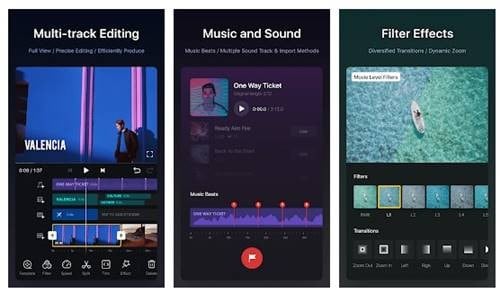
VivaVideo est une application de montage vidéo, conçue également pour aider ceux qui veulent personnaliser l’audio d’une vidéo, comme le mettre en sourdine ou le retirer complètement.
Les principales fonctionnalités de VivaVideo
- Bibliothèque sonore : Grand choix de musique disponible, effets sonores, voix off
- Montage vidéo : Couper des vidéos, édition vidéo avec photos et musique, combiner des clips, isolation vocale, etc
- Enregistreur vidéo : Changement de vitesse vidéo de 0,1 à 10x, filtres cinématographiques, effets dynamiques
Comment Enlever le son d'une vidéo En ligne
1. Kapwing
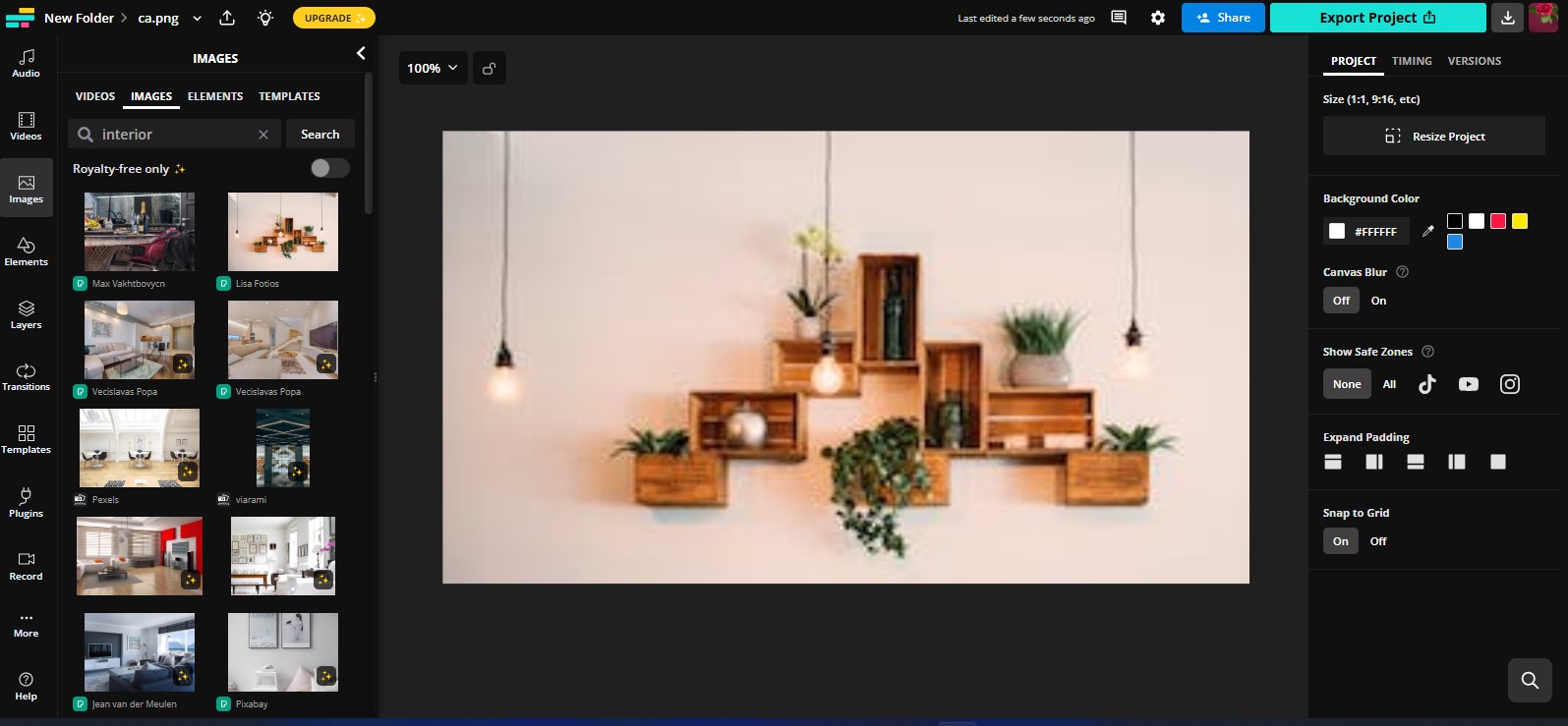
Kapwing offre une interface intuitive pour quiconque veut enlever le son d’une vidéo. Vu qu’il est en ligne, vous éditez la vidéo en temps réel.
Les principales fonctionnalités de Kapwing
- Édition audio : Transcription, amélioration audio, division ou fusion de l’audio, traduction de voix off, suppression de bruit de fond
- Bibliothèque audio : Plus de 100 pistes audio et effets sonores classés par genre et style
- Convertisseur vidéo : Possibilité de convertir une vidéo en MP3 pour utiliser la musique ultérieurement
2. Clipchamp
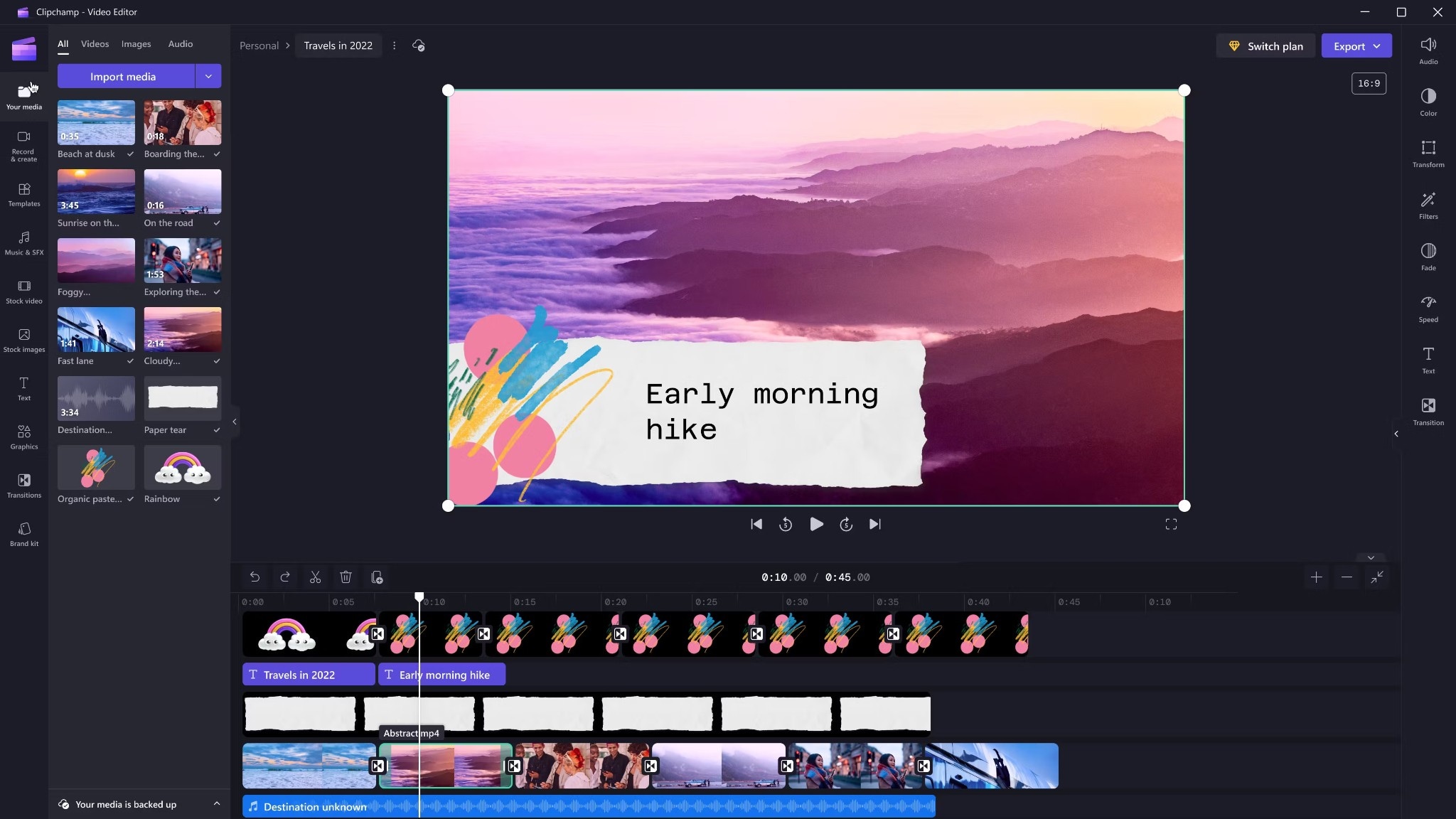
ClipChamp est un éditeur vidéo qui simplifie le processus de suppression de son d’une vidéo. Au-delà, il donne accès à une bibliothèque de pistes audio que vous pourrez utiliser pour éditer la vidéo.
Les principales fonctionnalités de Clipchamp
- Visualisation audio : Convertit les enregistrements sonores en animations dynamiques
- Montage vidéo : Ajouter des arrière-plans, ajuster les couleurs, insérer des filtres et de configurer des transitions
- Composition automatique : Création de vidéo à l’aide de l’IA juste en important photos, vidéo et musique
3. WeVideo
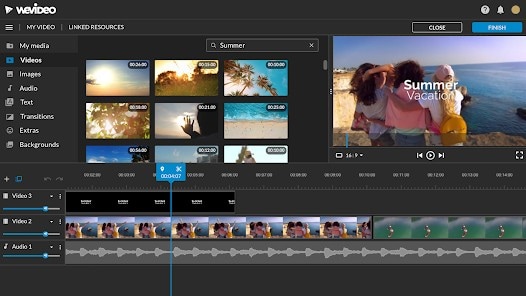
WeVideo est une plateforme pour éditer une vidéo et plus précisément, modifier l’audio de celle-ci, soit en le coupant, en rendant certaines parties muettes ou en le retirant.
Les principales fonctionnalités de WeVideo
- Édition en collaboration : Travaillez en équipe sur un projet partout dans le monde
- Montage vidéo : Propose un éditeur vidéo avec des fonctions de base (ajouter de l'audio et du texte, ajouter des effets graphiques, etc)
- Fonctions d’enregistrement : Enregistrement d'écran, enregistrement par webcam
4. Viddyoze
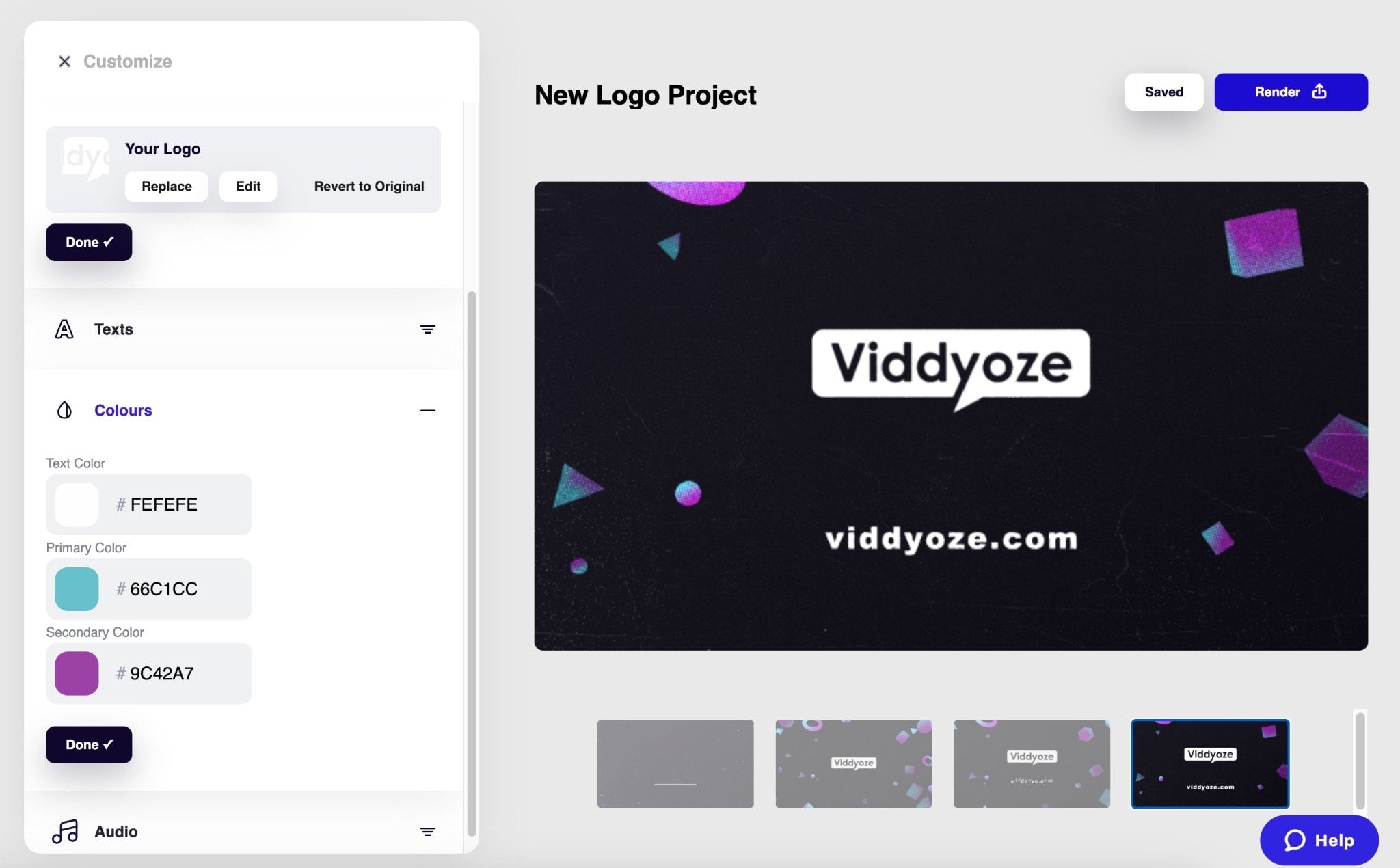
Viddyoze apparaît comme une solution pour les professionnels à la recherche de contenu qualitatif pour leur marque. Grâce à ses fonctions, vous pouvez l' utiliser pour supprimer le son d’une vidéo.
Les principales fonctionnalités de Viddyoze
- Ressources audio : Excellente bibliothèque de ressources et des tonnes de modèles
- Multiples templates : Nombreux modèles prêts à l'emploi de courtes vidéos pour le contenu et les publicités des réseaux sociaux
- Vidéo IA : Générateur de vidéo, générateur de texte en vidéo IA, éditeur vidéo IA
5. Online Video Editor
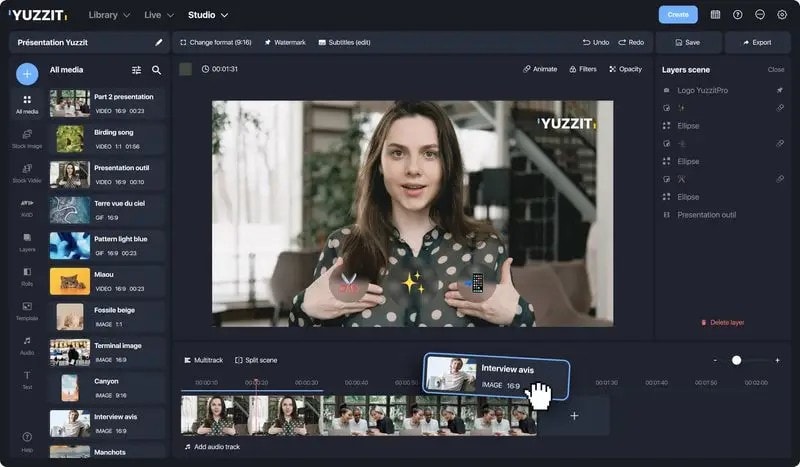
Online Video Editor est un éditeur vidéo pour mettre en sourdine tout ou une partie du son dans une vidéo. Après cela, vous avez un large choix d’outils de montage pour peaufiner la vidéo.
Les principales fonctionnalités d’Online Video Editor
- Mettre la vidéo en sourdine : Possibilité de supprimer tous les sons dans la vidéo
- Couper l’audio : Utilisez votre propre musique en coupant celui de la vidéo
- Ajouter musique : Ajout de musique depuis le navigateur
- Montage vidéo : Fusion de vidéo, accélérateur de vidéo, recadrer, pivoter, ajout de sous-titres, etc
Conseils pour un meilleur résultat après la suppression du son
Que faire après avoir supprimé le son dans la vidéo ? Voici des conseils pratiques à adopter:
Utiliser une musique ou un commentaire adapté en remplacement
Supprimer le son vous permet d’ajouter de la musique nouvellement créée ou issue des pistes gratuites disponibles dans les logiciels de montage vidéo. Cela vous donne une maitrise sur les échos, l’augmentation de votre puissance vocale et l’optimisation de la qualité sonore. Aussi, votre édition est simplifiée et vous pouvez effectuer un montage complet (effets, transitions, coupe/découpe, etc). L’ajout de commentaire ou de voix off donne plus de pertinence à la vidéo. En effet, les spectateurs peuvent rechercher des explications après le visionnage de certaines scènes. C’est là que les commentaires sont utiles (création de contexte, description de scènes, etc). Par exemple, dans le cas de tutoriels, de présentation d’entreprise, de vidéo de formation, etc, certaines parties restent floues dans l’esprit du téléspectateur (passage trop rapide, explication complexe, chiffres non justifiés, etc). En commentant la vidéo, vous créez sans le savoir une relation de confiance avec votre audience.
Maintenir une bonne synchronisation en cas d’ajout de contenu
Devoir utiliser un son malgré soi, qui ne s’aligne pas sur les paroles et les visuels, est un casse-tête lors de l’édition. Mais quand bien même, vous parvenez à le supprimer pour le remplacer par du contenu (comme des commentaires, de la musique), vous pourrez observer un décalage entre ce qui est dit et ce qui est perçu. En tant que professionnel, ce n’est pas ce que vous désirez pour votre public qui recherche une immersion. N’oubliez pas qu’une bonne synchronisation audio/vidéo est le secret d’une production vidéo parfaite. Alors, pour parvenir à ce niveau d’excellence lors de l’ajout, il est important d’écouter attentivement le contenu vidéo, d’utiliser des repères visuels ou sonores, de synchroniser la narration avec les mouvements, de recourir à des outils de synchronisation automatique, d’ajuster le timing de l'audio (retarder ou avancer), de faire attention aux pauses et aux silences, de contrôler le rythme, de faire des prévisualisations régulières, d’utiliser des effets de transition audios et visuels et enfin, de travailler avec un moniteur audio de qualité.
Conclusion
Pour enlever le son d’une vidéo, il est impératif de comprendre en amont l’importance d’effectuer cette action. Une fois cette nécessité acquise, il faut recourir à des outils professionnels qui ne vont pas altérer la qualité de la vidéo. Pour cela, plusieurs logiciels, applications et éditeur en ligne sont à votre portée. En tant que créateur de contenu, les fonctionnalités que proposent ces outils peuvent, dans certains cas, vous satisfaire et vous laisser sur votre faim. Vous n’avez pas non plus le temps et l’énergie nécessaire pour les tester puisque vous devez vous concentrer sur votre génie créatif. Si vous souhaitez gagner du temps et réduire vos efforts, vous pouvez essayer un outil complet comme Filmora doté de puissants outils IA. C'est un véritable tout-en-un utilisant l'IA pour supprimer l’audio d’une vidéo et l’éditer complètement.
Wondershare Filmora, un logiciel simple, gratuit mais puissant pour rendre le montage vidéo plus efficace ! Vous pouvez télécharger et essayer Filmora gratuitement via les liens suivants :
 Garantie de téléchargement sécurisé, zéro logiciel malveillant
Garantie de téléchargement sécurisé, zéro logiciel malveillant






